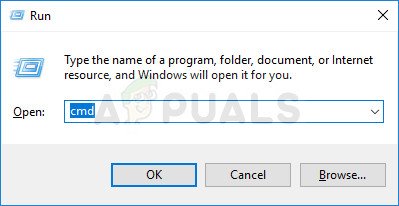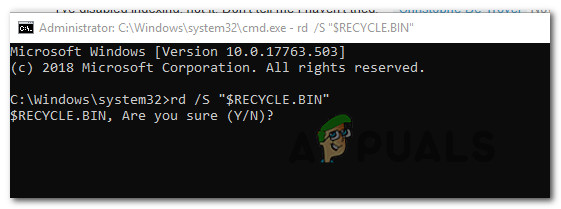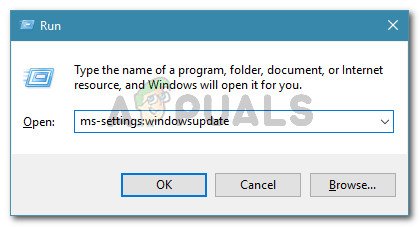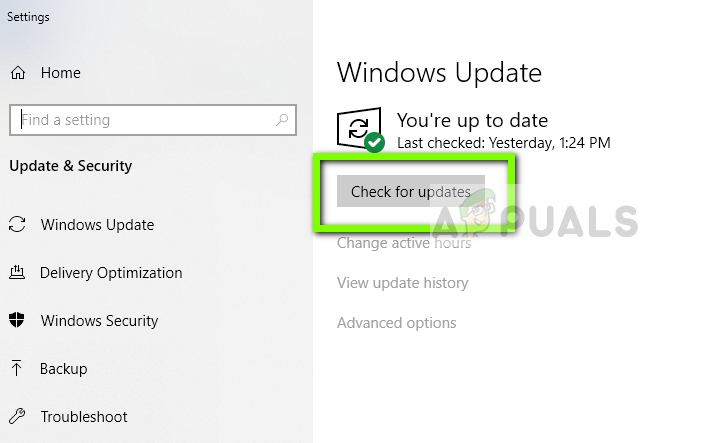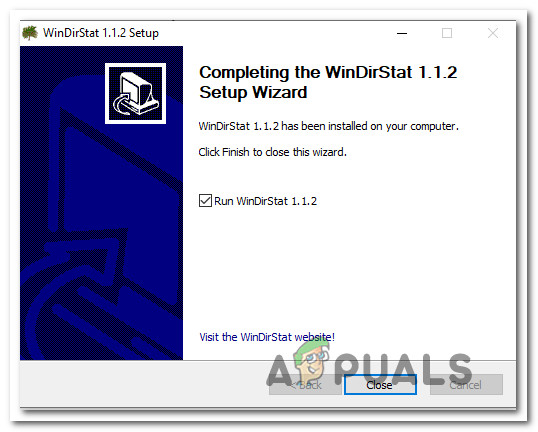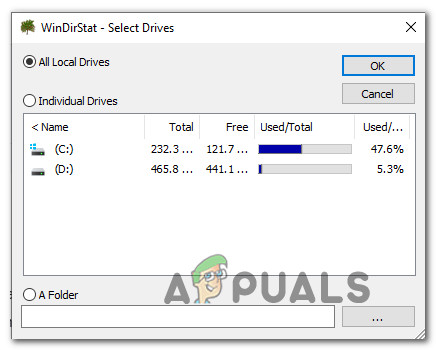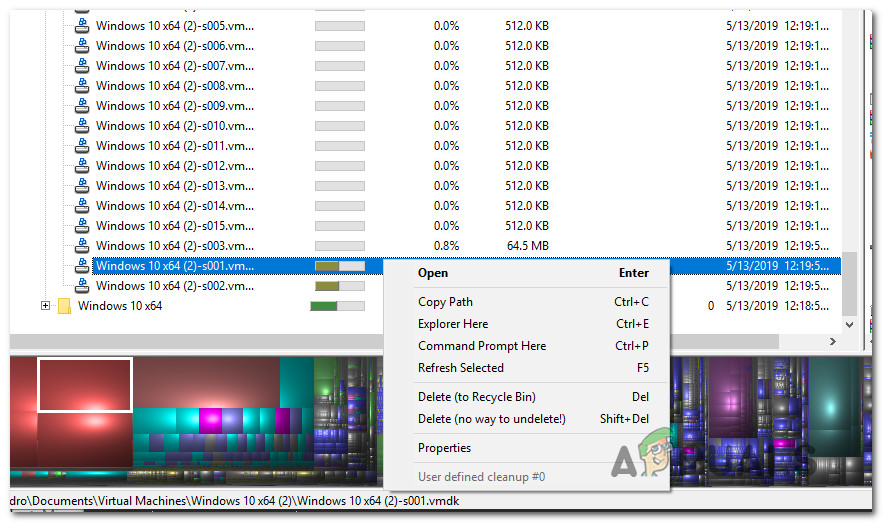یہ دیکھنے کے بعد کہ بہت سے صارف ہمارے پاس سوالات کے ساتھ رابطہ کر رہے ہیں کہ ونڈوز غلط خالی جگہ کی اطلاع دے رہی ہے۔ ڈرائیو کے اندر موجود تمام فائلوں کو منتخب کرتے وقت ونڈوز ایکسپلورر میں بتائی گئی رقم سے موازنہ کرنے کے بعد صارفین کی اکثریت نے یہ دریافت کیا ہے۔ زیادہ تر معاملات میں ، Chkdsk یا ڈسک کلین اپ جیسے بلٹ ان افادیتوں کے ذریعہ اطلاع دی گئی سائز بھی غلط ہے۔ جیسا کہ یہ نکلا ہے ، مسئلہ ونڈوز 7 ، ونڈوز 8.1 اور ونڈوز 10 پر ہونے کی تصدیق ہونے کے بعد سے یہ مسئلہ کسی خاص ونڈوز ورژن کے لئے خصوصی نہیں ہے۔

ونڈوز ٹولز اور افادیتیں غلط HDD یا SSD جگہ کی اطلاع دے رہی ہیں۔
ونڈوز کو غلط HDD / SDD جگہ کی اطلاع دینے کا کیا سبب ہے؟
ہم نے اس مخصوص مسئلے کی مختلف صارف رپورٹس اور مرمت کی حکمت عملی کو دیکھ کر تفتیش کی ہے جو عام طور پر اس مسئلے کو حل کرنے کے لئے استعمال ہورہے ہیں۔ ہماری تحقیقات کی بنیاد پر ، بہت سارے ممکنہ مجرم ہیں جو غلطی کے ذمہ دار ہو سکتے ہیں۔
یہاں امکانی مجرم کے ساتھ ایک فہرست اور اس کی ایک مختصر وضاحت ہے کہ وہ اس مسئلے کا سبب کیوں بن رہے ہیں:
- سسٹم ریسٹور پوائنٹس میں کافی جگہ لگ رہی ہے - بہت سارے معاملات میں ، یہ مسئلہ سسٹم ریسٹور ٹول کی وجہ سے نکلا۔ امکان ہے کہ اس آلے کو آپ کی خالی جگہ کا ایک بہت بڑا حصہ استعمال کرنے کی اجازت دی گئی ہے ، لہذا یہ اس کو استعمال کرتے ہوئے پرانے پوائنٹس کو حذف کرنے کی بجائے بہت سے مختلف بحالی پوائنٹس بنانے میں استعمال ہوتا ہے۔ اگر یہ منظر نامہ قابل اطلاق ہے تو ، آپ کو نظام کی بحالی کے ذریعہ مسدود جگہ کو آزاد کر کے ، اس کو عام استعمال کے ل for دستیاب کر کے ، اس مسئلے کو حل کرنے کے قابل ہونا چاہئے۔
- سسٹم مینٹیننس بگ - یہ بھی ممکن ہے کہ یہ مسئلہ سسٹم مینٹیننس بگ کی وجہ سے پیدا ہوا ہے جس کی وجہ سے دستیاب جگہ کی غلط تخمینہ لگ رہی ہے۔ متعدد متاثرہ صارفین نے اطلاع دی ہے کہ وہ سسٹم مینٹیننس ٹربلشوٹر کو چلاتے ہوئے خود بخود اس مسئلے کو حل کرنے میں کامیاب ہوگئے ہیں تاکہ خود بخود دشواریوں کو تلاش کریں اور ان کو حل کریں جو اس طرز عمل کا سبب بن سکتی ہیں۔
- ‘دج’ ٹریش بین فولڈر - جیسا کہ متعدد صارفین نے بتایا ہے ، یہ خاص مسئلہ کسی ’بدمعاش‘ کوڑے دان کے فولڈر کی وجہ سے بھی ہوسکتا ہے۔ اس سے ونڈوز 10 ، ونڈوز 8.1 اور ونڈوز 7 دونوں متاثر ہوسکتے ہیں اور فائل کی بدعنوانی سے منسلک ہے۔ اس صورت میں ، آپ کو ایک اعلی کمانڈ پرامپٹ کھول کر اور کوڑے دان کا فولڈر حذف کرکے مسئلہ حل کرنے کے قابل ہونا چاہئے۔
- ورژن 1803 بگ (صرف ونڈوز 10) - مائیکرو سافٹ نے نادانستہ طور پر ورژن 1803 کے ساتھ ایک ايڪسپلور ایکس ایکس بگ متعارف کرایا ہے جو میٹا ڈیٹا فائل کی اقسام کے حوالے سے تضادات کا سبب بنتا ہے۔ اس سے خالی جگہ کی غلط پیمائش ہوتی ہے۔ اگر یہ منظر لاگو ہوتا ہے تو ، آپ کو یہ یقینی بناتے ہوئے اس مسئلے کو حل کرنے کے قابل ہونا چاہئے کہ آپ کے ونڈوز کو تازہ ترین ورژن میں اپ ڈیٹ کیا گیا ہے۔
- روایتی طور پر ایک بڑی چھپی ہوئی فائل کا پتہ نہیں چل سکا ہے - یہ ممکن ہے کہ ایک یا زیادہ چھپی ہوئی فائلیں جگہ لے رہی ہوں لیکن روایتی طور پر ونڈوز کے ذریعہ اس کا پتہ نہیں چلتا ہے۔ اس معاملے میں ، آپ کو فائلوں کا پتہ لگانے اور اچھ forی طور پر حذف کرنے کے لئے تیسری پارٹی کی افادیت کا استعمال کرکے اس مسئلے کو حل کرنے کے قابل ہونا چاہئے۔
اگر آپ فی الحال اسی غلطی پیغام کو حل کرنے کے لئے جدوجہد کر رہے ہیں تو ، یہ مضمون آپ کو خرابیوں کا سراغ لگانے والے اقدامات کا ایک انتخاب فراہم کرے گا جو آپ کو اپنے HDD / SDD جگہ پر ونڈوز کی غلط رپورٹنگ کو ٹھیک کرنے کی اجازت دے۔ نیچے ، آپ کو ممکنہ فکسس کا ایک مجموعہ ملے گا جو اسی طرح کی صورتحال میں موجود دوسرے صارفین نے اس مسئلے کو ٹھیک کرنے کے لئے کامیابی کے ساتھ استعمال کیا ہے۔
نیچے دیئے گئے ہر ممکنہ طریقوں کی تصدیق کم از کم ایک متاثرہ صارف کے ذریعہ کام کرنے کی ہے۔ بہترین نتائج کے ل we ، ہم آپ کو مشورہ دیتے ہیں کہ خرابیوں کا سراغ لگانے والے رہنماؤں کی ترتیب پر عمل کریں تاکہ وہ پیش کی گئیں اور ان لوگوں کو نظرانداز کریں جو آپ کے موجودہ منظر نامے پر لاگو نہیں ہیں۔
چلو شروع کریں!
طریقہ 1: سابقہ نظام کی بحالی کے پوائنٹس کو ختم کرنا
جیسا کہ یہ پتہ چلتا ہے ، ایک عام مجرم جو بہت زیادہ جگہ لینے کے لئے جانا جاتا ہے جو ونڈوز رپورٹنگ ٹول کے اندر ظاہر نہیں ہوتا ہے سسٹم ریسٹور ہے۔ سسٹم ریسٹور کے استعمال کا معائنہ کرنا کوئی معمولی بات نہیں ہے صرف یہ جاننے کے لئے کہ یہ آپ کے ایچ ڈی ڈی سے بہت بڑا سائز لے رہا ہے۔ کچھ متاثرہ صارفین نے اطلاع دی ہے کہ ان کے معاملے میں ، نظام کی بحالی نے 250 جی بی سے زیادہ کا ڈیٹا لیا
اگر اس منظر نامے کا اطلاق ہوتا ہے تو مسئلے کو جلدی سے حل کرنے کا ایک طریقہ یہ ہے کہ آپ اپنے او ایس ڈرائیو کے تمام بحالی پوائنٹس کو آسانی سے حذف کریں۔ اس طریقہ کار سے وہ جگہ خالی ہوجائے گی جو پہلے سسٹم ریسٹور کے ذریعہ مسدود کردی گئی تھی ، اور اسے عام استعمال کے ل available دستیاب کردے گی۔
انتباہ : فعال کرنے کے لئے سسٹم ریسٹور ایک مفید خصوصیت ہے ، لہذا ہم اسے مکمل طور پر غیر فعال کرنے کی سفارش نہیں کرتے ہیں۔ بہتر نقطہ نظر یہ ہوگا کہ اس مقام تک کے تمام بحالی پوائنٹس کو حذف کریں اور آئندہ کے لئے ٹول کے زیادہ سے زیادہ استعمال کو محدود کریں۔
پچھلے نظام کی بحالی کے پوائنٹس کو حذف کرنے اور سسٹم پروٹیکشن کے زیادہ سے زیادہ استعمال کو ایڈجسٹ کرنے کے بارے میں ایک ہدایت نامہ یہ ہے:
- دبائیں ونڈوز کی + R کھلنا a رن ڈائلاگ باکس. پھر ، رن ٹیکسٹ باکس کے اندر ٹائپ کریں 'اختیار' اور دبائیں داخل کریں کلاسیکی کو کھولنے کے لئے کنٹرول پینل انٹرفیس.
- ایک بار جب آپ کلاسک میں داخل ہوجاتے ہیں کنٹرول پینل انٹرفیس ، تلاش کرنے کیلئے اسکرین کے اوپری دائیں کونے میں سرچ فنکشن استعمال کریں ‘نظام’۔ مارو داخل کریں تلاش کرنے کے لئے اور پر کلک کریں سسٹم نتائج کی فہرست سے۔
- جب آپ سسٹم مینو کے اندر ہوں تو ، پر کلک کریں سسٹم پروٹیکشن اسکرین کے بائیں حصے میں عمودی مینو سے۔
- اس کے بعد آپ کو لے جانا چاہئے سسٹم پراپرٹیز اسکرین اس بات کو یقینی بنائیں کہ سسٹم پروٹیکشن ٹیب فعال ہے۔
- کے اندر سسٹم پروٹیکشن ٹیب ، نیچے سکرول تحفظ کی ترتیبات ، اپنا منتخب کریں ونڈوز ڈرائیو (نظام نظام) اور پر کلک کریں تشکیل دیں نیچے بٹن
- ایک بار جب آپ اپنی ونڈوز ڈرائیو کیلئے سسٹم پروٹیکشن اسکرین کے اندر پہنچیں تو ، نیچے سکرول کریں ڈسک اسپیس کا استعمال اور یقینی بنائیں کہ زیادہ سے زیادہ استعمال 10 above سے اوپر مقرر نہیں ہے۔ اگر آپ کے پاس 1 TB HDD ہے تو ، یہ کافی سے زیادہ ہے۔
نوٹ: 500 جی بی سے چھوٹی ایچ ڈی ڈی / ایس ایس ڈی کے ل I ، میں 15 فیصد کی شرح کے ساتھ جاؤں گا۔ - سے وابستہ بٹن پر کلک کریں تمام بحال پوائنٹس کو حذف کریں اس ڈرائیو کے ل the اس جگہ کو صاف کرنے کے لئے جو اس وقت استعمال ہوتا ہے نظام کی بحالی .
- کلک کریں درخواست دیں موجودہ ترتیب کو بچانے کے ل then ، پھر اس تبدیلی کو نافذ کرنے کے لئے اپنے کمپیوٹر کو دوبارہ شروع کریں۔ اگلے سسٹم کے آغاز پر ، آپ کا کمپیوٹر دوبارہ شروع ہوجائے گا اور پہلے بند شدہ جگہ دستیاب ہوجائے گی۔

سسٹم کی بحالی کی افادیت کے ذریعہ استعمال شدہ HDD / SSD کی جگہ کو صاف کرنا
اگر یہ طریقہ آپ کی مدد نہیں کرتا یا آپ کی خاص صورتحال میں قابل اطلاق نہیں ہوتا ہے تو ، ذیل میں اگلے طریقہ کار پر جائیں۔
طریقہ 2: سسٹم مینٹیننس ٹربلشوٹر چل رہا ہے
ونڈوز 10 بعض اوقات آپ کے دستیاب خالی جگہ سے متعلق مطابقت کی اطلاع دینے کے لئے جانا جاتا ہے۔ متعدد متاثرہ صارفین نے بتایا ہے کہ سسٹم مینٹیننس ٹربلشوٹر چلانے اور اپنے کمپیوٹر کو دوبارہ اسٹارٹ کرنے کے بعد یہ مسئلہ حل ہوگیا۔
اگر مسئلہ ونڈوز کی خرابی کی وجہ سے ہو رہا ہے تو ، اس مسئلے سے نمٹنے والے کو خود بخود عدم توازن کی نشاندہی کرنی چاہئے اور مسئلے کو خود بخود حل کرنا چاہئے۔ یہاں آپ کو کرنے کی ضرورت ہے:
- دبائیں ونڈوز کی + R کھلنا a رن ڈائلاگ باکس. پھر ، ٹائپ کریں 'اختیار' ٹیکسٹ باکس کے اندر اور دبائیں داخل کریں کلاسیکی کھولیں کنٹرول پینل انٹرفیس. اگر آپ کے ذریعہ اشارہ کیا جاتا ہے UAC (صارف اکاؤنٹ کنٹرول) ، کلک کریں جی ہاں انتظامی مراعات دینے کے لئے۔
- ایک بار جب آپ کلاسک میں داخل ہوجاتے ہیں کنٹرول پینل انٹرفیس ، تلاش کرنے کے لئے دائیں طرف تلاش کی تقریب کا استعمال کریں 'خرابیوں کا سراغ لگانے والا'۔ پھر ، پر کلک کریں خرابیوں کا سراغ لگانے والا نتائج کی فہرست سے۔
- جب آپ کے اندر ہوتے ہیں خرابیوں کا سراغ لگانا مینو ، پر کلک کریں نظام اور حفاظت .
- پھر ، سے سسٹم اور سیکیورٹی کے دشواریوں کا ازالہ کریں مینو ، پر دائیں کلک کریں نظام کی بحالی اور منتخب کریں انتظامیہ کے طورپر چلانا سیاق و سباق کے مینو سے اس سے افادیت مزید مسائل کو حل کرنے کی اجازت دے گی جس میں منتظم رسائی کی ضرورت ہے۔
- کے اندر نظام کی بحالی ، پر کلک کرکے شروع کریں اعلی درجے کی اور پھر اس بات کو یقینی بنائیں کہ باکس سے وابستہ ہوں خود بخود مرمت کی جانچ پڑتال کی جاتی ہے . پھر ، کلک کریں اگلے اگلے حصے میں جانا
- اس وقت تک انتظار کریں جب تک کہ افادیت آپ کے سسٹم کو متضاد ہونے کے لئے تجزیہ نہیں کرتی ہے۔
- اگر کسی طے کی سفارش کی جاتی ہے تو ، پر کلک کریں درخواست دیں اگلے اشارہ پر یہ طے کریں اور مرمت کی حکمت عملی پر عمل درآمد ہونے تک انتظار کریں۔
- عمل ختم ہونے کے بعد ، اپنے کمپیوٹر کو دوبارہ اسٹارٹ کریں اور دیکھیں کہ اگلا اسٹارٹ اپ تسلسل مکمل ہونے کے بعد مسئلہ حل ہوجاتا ہے۔

سسٹم مینٹیننس ٹربلشوٹر چل رہا ہے
اگر آپ ابھی بھی اپنی دستیاب خالی جگہ کے سلسلے میں تضادات دیکھ رہے ہیں تو ، نیچے دیئے گئے اگلے طریقہ پر جائیں۔
طریقہ 3: 'بدمعاش' کوڑے دان فولڈر کو حذف کرنا
جیسا کہ یہ نکلا ہے ، یہ خاص مسئلہ کسی ’بدمعاش‘ کوڑے دان بن فولڈر کی وجہ سے بھی ہوسکتا ہے۔ یہ مسئلہ ونڈوز 10 اور ونڈوز 7 دونوں پر پیش آنے کی تصدیق ہے۔ اگر یہ منظر نامہ قابل اطلاق ہے تو ، آپ کو حذف کرکے اپنی گمشدہ خالی جگہ کو بحال کرنے کے قابل ہونا چاہئے۔ EC RECYCLE.BIN - یہ آپ کے OS کو ایک نئی ، صحت مند فائل بنانے پر مجبور کرے گا جو اتنی زیادہ جگہ نہیں لے گا۔
صارفین کی اکثریت جو $ RECYCLE.BIN فائل کو حذف کرکے اس مسئلے کو حل کرنے میں کامیاب رہی ہے نے اطلاع دی ہے کہ وہ ایسا کام ایک اعلی درجے کی کمانڈ پرامپٹ کے ذریعہ کرسکتے ہیں۔ اس طریقہ کار کو مکمل کرنے کے طریق کار کے بارے میں ایک فوری ہدایت نامہ یہ ہے:
- دبائیں ونڈوز کی + R رن ڈائیلاگ باکس کھولنے کے ل. پھر ، ٹائپ کریں 'سینٹی میٹر' اور دبائیں Ctrl + شفٹ + درج کریں ایک ایلیویٹیٹ کمانڈ پرامپٹ کھولنا اگر UAC (صارف اکاؤنٹ کا اشارہ) پاپ اپ ، کلک کریں جی ہاں منتظم تک رسائی دینے کے ل.
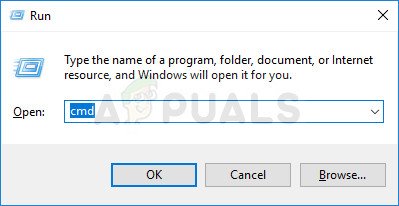
رن ڈائیلاگ باکس سے انتظامی کمانڈ پرامپٹ چل رہا ہے
- ایک بار جب آپ بلند کمانڈ پرامپٹ کے اندر داخل ہوجائیں تو ، اس کو حذف کرنے کے لئے مندرجہ ذیل کمانڈ کو چلائیں EC RECYCLE.BIN فائل:
rd / S 'EC RECYCLE.BIN'
- جب کے ذریعے اشارہ کیا گیا 'کیا تمہیں یقین ہے؟' ڈائیلاگ ، خط ٹائپ کریں اور اور دبائیں داخل کریں اپنی پسند کی تصدیق کرنے کے ل.
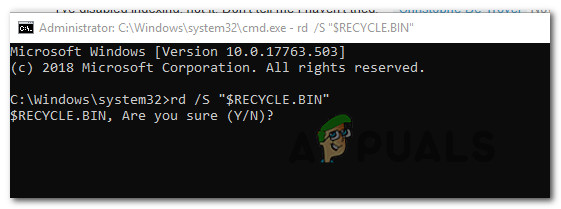
'EC RECYCLE.BIN' فائل کو حذف کیا جارہا ہے
- ایک بار عمل مکمل ہونے کے بعد ، آپ اپنے بلند مرتب کمانڈ پرامپٹ کو محفوظ طریقے سے بند کرسکتے ہیں۔ تب ، تبدیلیوں کو اثر انداز ہونے پر مجبور کرنے کے لئے اپنے کمپیوٹر کو دوبارہ شروع کریں۔
- جب اگلا آغاز کا سلسلہ مکمل ہوجائے تو ، آپ کی گمشدہ خالی جگہ دستیاب ہوجائے۔
اگر آپ کے پاس ابھی بھی جگہ کی پریشانیوں کا سامنا ہے جہاں خالی جگہ کا حساب نہیں ہے تو ، نیچے اگلے طریقہ پر جائیں۔
طریقہ 4: تازہ ترین ورژن میں ونڈوز 10 کو اپ ڈیٹ کریں
اگر آپ ونڈوز 10 (ورژن 1803) یا اس سے زیادہ قدیم استعمال کر رہے ہیں اور تازہ ترین ورژن میں اپ ڈیٹ نہیں ہوئے ہیں تو ، امکان یہ ہے کہ آپ کا سسٹم جس کے ساتھ جدوجہد کر رہا ہے۔ ایکسپلورر ایکس بگ کیا ہوتا ہے ، افادیت فائل کی اقسام کا میٹا ڈیٹا صحیح طرح سے پڑھنے کے قابل نہیں ہوگی۔
اس کے نتیجے میں ، یہ فولڈرز کے صحیح سائز کا صحیح طریقے سے حساب نہیں لگا سکتا ہے ، جس کی وجہ سے خالی جگہ کا حساب کتاب غلط ہوتا ہے۔ خوش قسمتی سے ، مائیکروسافٹ نے اس مسئلے کو تھپتھپایا ہے جو ورژن 1803 کے ساتھ پیش کیا گیا تھا۔
لہذا اگر یہ منظر نامہ قابل اطلاق ہے تو ، آپ کو تازہ ترین ونڈوز ورژن میں تازہ کاری کرکے اس مسئلے کو حل کرنے کے قابل ہونا چاہئے۔ اس کے طریقہ کار کے بارے میں ایک فوری ہدایت نامہ یہ ہے:
- دبائیں ونڈوز کی + R کھلنا a رن ڈائلاگ باکس. پھر ، ٹائپ کریں یا پیسٹ کریں 'ایم ایس سیٹنگز: ونڈوز اپ ڈیٹ' ٹیکسٹ باکس کے اندر اور دبائیں داخل کریں کھولنے کے لئے ونڈوز اپ ڈیٹ کے ٹیب ترتیبات ایپ
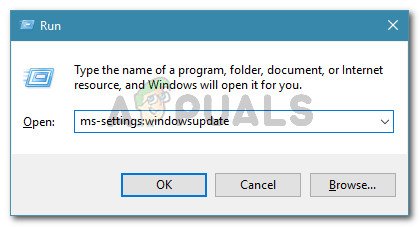
مکالمہ چلائیں: ایم ایس کی ترتیبات: ونڈوز اپ ڈیٹ
- ایک بار جب آپ ونڈوز اپ ڈیٹ ٹیب کے اندر داخل ہوجائیں تو ، پر کلک کریں اپ ڈیٹ کے لیے چیک کریں ایک تازہ کاری اسکین کو متحرک کرنے کے لئے.
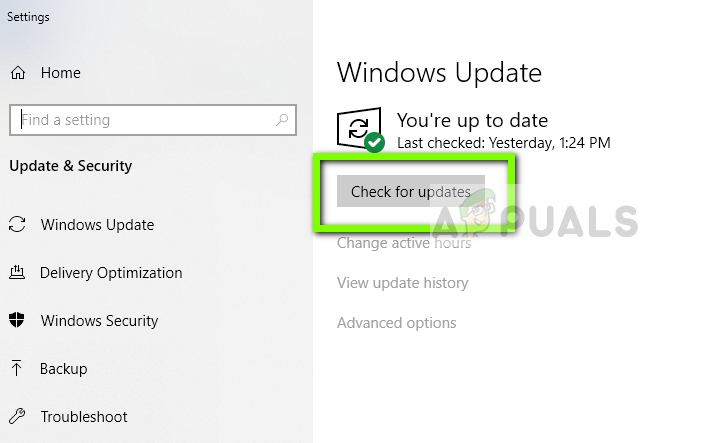
تازہ کاریوں کے لئے جانچ پڑتال - ونڈوز اپ ڈیٹ
- آپ کے سسٹم کے جدید ہونے تک ہر زیر التواء ونڈوز اپ ڈیٹ کو انسٹال کرنے کے لئے اسکرین پر اشارے پر عمل کریں۔
نوٹ: اگر آپ کو آخری اپ ڈیٹ انسٹال ہونے سے پہلے دوبارہ شروع کرنے کا اشارہ کیا گیا ہے تو ایسا کریں ، لیکن اگلی اسٹارٹ اپ تسلسل مکمل ہونے کے بعد ونڈوز اپ ڈیٹ مینو میں واپس جانا یقینی بنائیں تاکہ آپ اپ ڈیٹ کرنے کا عمل مکمل کرسکیں۔
اگر آپ اپنے ونڈوز 10 کمپیوٹر کو تازہ ترین تعمیر میں تازہ کاری کرنے کے بعد بھی مسئلہ کھڑا کر رہے ہیں تو ، نیچے دیئے گئے اگلے طریقہ پر جائیں۔
طریقہ 5: گمشدہ جگہ کی نشاندہی کرنے کے لئے تیسری پارٹی کی افادیت کا استعمال
دوسرے صارفین نے بتایا ہے کہ ان کے معاملے میں ، گمشدہ جگہ دراصل ایک بہت بڑی فائل کے ذریعہ لی گئی تھی جس کی ونڈوز ایکسپلورر شناخت کرنے میں ناکام رہا تھا۔ اس معاملے میں ، آپ کسی تیسری پارٹی کی افادیت کا استعمال کرکے مجرم کو تلاش کرسکیں گے۔ زیادہ تر معاملات میں ، متاثرہ صارفین استعمال کر چکے ہیں WinDirStat گمشدہ جگہ کو فوری طور پر دریافت کرنا۔
ایس کیو ایل ڈیٹا بیس فائلیں (.mdf) بدنام طور پر ونڈوز انڈیکسنگ (خاص طور پر ونڈوز 10 پر) سے پوشیدہ رہتے ہوئے بہت زیادہ جگہ لینے کے لئے مشہور ہیں۔ اگر یہ منظر لاگو ہوتا ہے تو ، فائل کو حذف کرنے سے ہر چیز کو معمول پر بحال کرنا چاہئے۔
اسپیس ہاگر فائل کی شناخت کے لئے WinDirStat انسٹال کرنے اور استعمال کرنے کے بارے میں یہاں ایک فوری ہدایت نامہ موجود ہے۔
- اس لنک پر جائیں ( یہاں ) اور منتخب کریں ڈاؤن لوڈ ، اجازت نامے اسکرین کے بائیں حصے میں عمودی مینو سے۔ اس کے بعد ، WinDirStat افادیت ڈاؤن لوڈ کرنے کے لئے ڈاؤن لوڈ کرنے کے کسی بھی مقام کا استعمال کریں۔
- ایک بار ڈاؤن لوڈ مکمل ہونے کے بعد ، پر ڈبل کلک کریں ونڈ اسٹیٹ عملدرآمد اور تنصیب کو مکمل کرنے کے لئے اسکرین پر ہدایتوں کی پیروی کریں۔
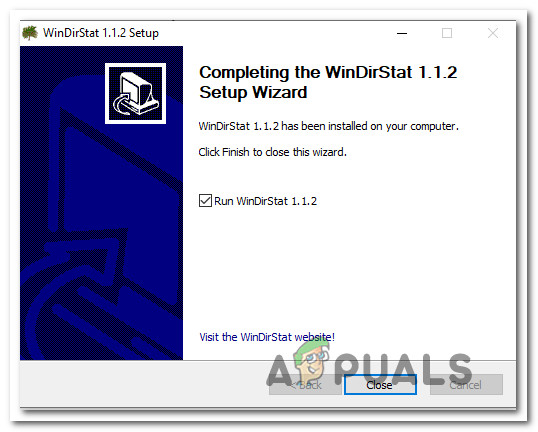
- کھولنے کے لئے اجراء کنندہ لانچ پر ڈبل کلک کریں WinDirStat. ابتدائی اسکرین پر ، منتخب کریں تمام مقامی ڈرائیوز اور کلک کریں ٹھیک ہے شروع کرنے کے لئے.
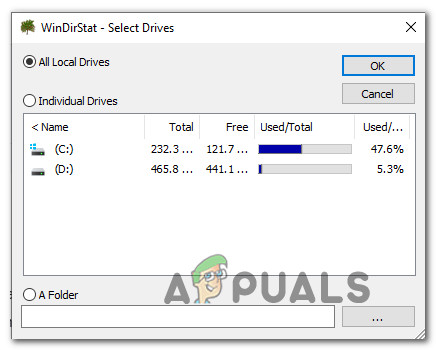
تمام مقامی ڈرائیوز کا انتخاب
- تجزیہ کرنے کا طریقہ کار مکمل ہونے تک انتظار کریں - آپ کے ڈسک کے سائز اور وضع (HDD یا SSD) پر منحصر ہے کہ آپ 5 منٹ سے زیادہ عرصہ تک چلنے کی توقع کرسکتے ہیں۔
- اسکین مکمل ہونے کے بعد ، اپنی ونڈوز ڈرائیو کو منتخب کریں اور فائلوں کو سائز (نزولی ترتیب) کے مطابق آرڈر کریں۔ نتائج کا جائزہ لیں اور دیکھیں کہ کیا آپ کو ایسی غیر معمولی بڑی فائلیں نظر آتی ہیں جن کا ونڈوز فائل ایکسپلورر نے دریافت نہیں کیا ہے۔
- جب آپ اپنے مجرموں کی شناخت کرنے کا انتظام کرتے ہیں تو ، فائل پر دائیں کلک کریں اور منتخب کریں حذف کریں (حذف کرنے کا کوئی طریقہ نہیں!) سیاق و سباق کے مینو سے
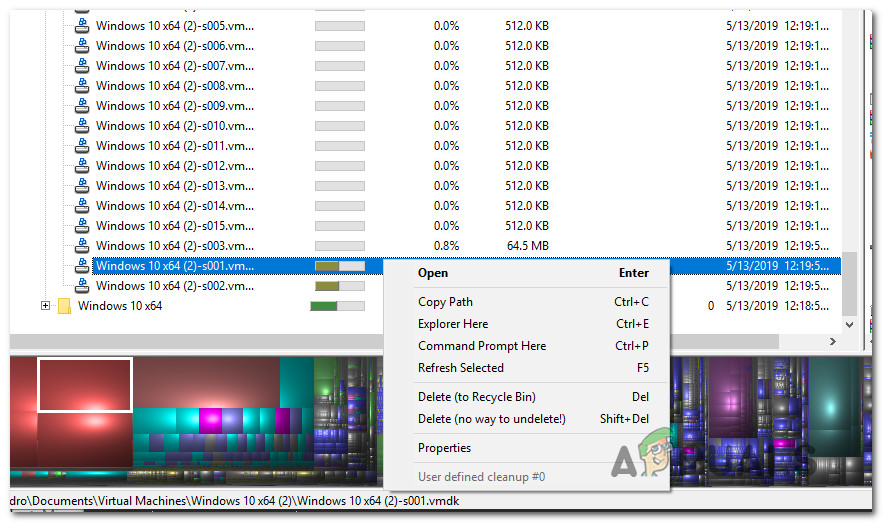
بڑی چھپی ہوئی فائل (فائلوں) کو مستقل طور پر حذف کرنا
- فائل کے حذف ہونے کے بعد ، اپنے کمپیوٹر کو دوبارہ شروع کریں۔ اگلے آغاز کے تسلسل پر ، پہلے کھو جانے والی جگہ اب دستیاب ہوجائے۔